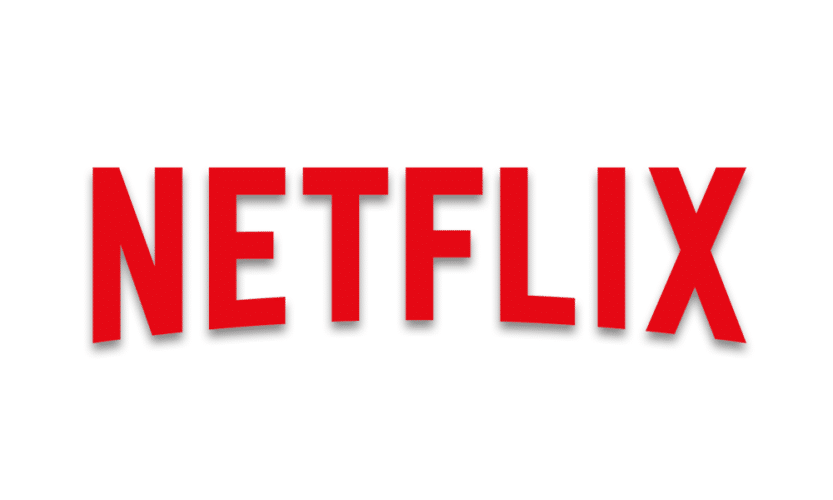Netflix es actualmente una de las principales plataformas para ver series y películas desde cualquier dispositivo con conexión a internet. Está disponible en casi 200 países del mundo y cuenta con casi 140 millones de usuarios. Pero, si ya no quieres seguir utilizando este servicio y deseas darte de baja, aquí te explicaremos cómo hacerlo: eliminar cuenta Netflix online en Smart TV, PC o Android.
Esto es lo que aprenderás en este artículo:
[toc]
Eliminar cuenta Netflix Smart TV: paso a paso
Darte de baja de Netflix desde un Smart TV es un procedimiento bastante sencillo, como verás a continuación. Lo que te recomendamos para hacerlo, es utilizar el navegador web, porque la aplicación te llevará allí de todas formas.
-
Abrir el navegador web e ingresar a Netflix.
Para abrir el navegador web, deberías poder acceder desde el menú de aplicaciones de tu Smart TV. Una vez abierto, ve al sitio web de Netflix para iniciar sesión: https://www.netflix.com/es/login
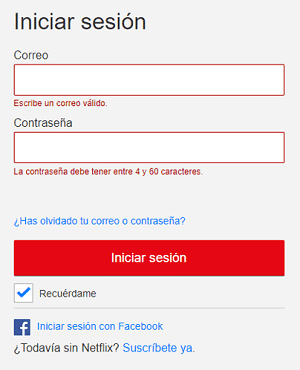
-
Ingresar a las opciones de tu cuenta.
Cuando ya estés conectado a Netflix, abre el menú de opciones y haz clic en la opción “Tú cuenta”.
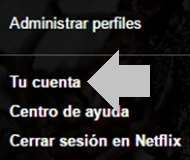
-
Haz clic en: “Cancelar membresía”.
En la pantalla de opciones de tu cuenta, dentro del apartado “Membresía y facturación”, está ubicado el botón “Cancelar membresía”. Haz clic en él para continuar con el proceso.
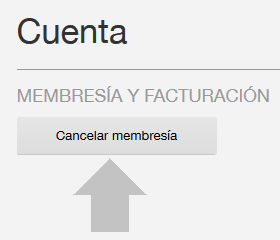
-
Finalizar cancelación.
Al hacer clic en “Cancelar membresía”, irás a una nueva página para confirmar la eliminación de tu cuenta. Una vez allí, debes hacer clic en el botón “Finalizar cancelación” y con eso culminará el proceso.
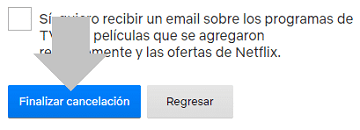
[anuncio_b30 id=1]
Eliminar cuenta Netflix PC: paso a paso
El proceso para eliminar tu cuenta de Netflix es muy similar en los diferentes dispositivos. Si lo haces desde una PC, estos son los pasos que debes seguir.
-
Inicia sesión e ingresa en tu perfil.
Debes iniciar sesión con tus datos de usuario y seleccionar tu perfil. Es importante que no sea un perfil infantil, solo se puede hacer desde un perfil de adulto.
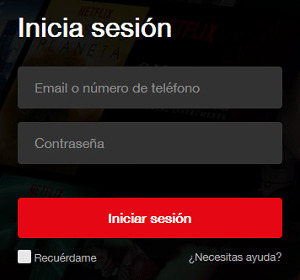
-
Ingresa a las opciones de tu cuenta.
Haz clic sobre el icono de tu perfil ubicado en el menú principal y selecciona la opción “Cuenta”. Eso debería llevarte a una nueva pantalla con las opciones de tu cuenta.
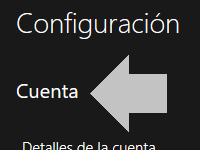
-
Haz clic en: “Cancelar membresía”.
Dentro de la sección “Membresía y facturación”, deberías poder ver el botón “Cancelar membresía”. Al hacer clic en él, el sistema te llevará a una nueva página para confirmar la cancelación.

-
Finalizar cancelación.
En esta nueva pantalla, Netflix te preguntará si estás seguro de querer eliminar tu cuenta. Si es así, solo te restaría hacer clic en el botón “Finalizar cancelación” para terminar el proceso.
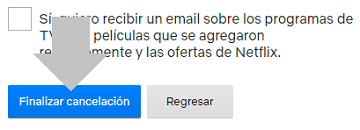
Eliminar cuenta Netflix Android: paso a paso
Cancelar tu suscripción y darte de baja de Netflix también es posible desde un dispositivo Android. Desde la aplicación, el sistema te redirigirá hacia su sitio web. A continuación, te mostramos cómo es este proceso.
-
Abrir la aplicación e ingresar a tu perfil.
Lo primero que debes hacer es abrir la aplicación y el sistema debería reconocer automáticamente tu usuario. Si no es así, debes iniciar sesión y seleccionar tu perfil.
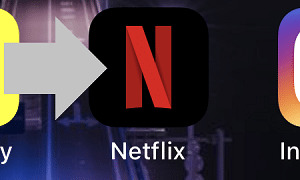
-
Abre el menú para ver las opciones de configuración.
Una vez dentro, abre el menú pulsando el botón identificado con tres puntos para ver las opciones de configuración.
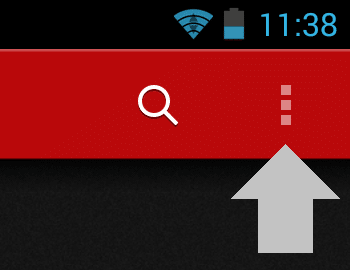
-
Ingresa a las opciones de tu cuenta.
Cuando se haya desplegado el menú, pulsa el botón “Cuenta”. Al hacerlo, el sistema abrirá tu navegador web predeterminado y te llevará directamente a las opciones de tu cuenta.
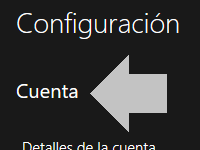
-
Pulsa el botón: “Cancelar membresía”.
En la página de opciones de tu cuenta, verás un botón que dice “Cancelar membresía”. Al pulsarlo, ingresarás a una nueva página donde debes confirmar tu intención de eliminar la cuenta.
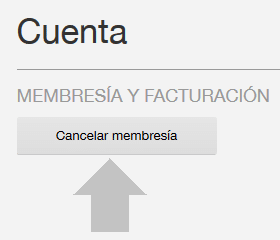
-
Finalizar cancelación.
En esta última pantalla, debes confirmar que estás seguro de querer eliminar tu cuenta. Para hacerlo, debes pulsar el botón “Finalizar cancelación”, con lo que culminarás el proceso.
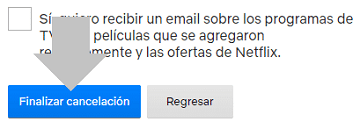
[anuncio_b30 id=1]
Reactivar una cuenta después de haberla eliminado
Si por alguna razón te arrepientes de haber eliminado tu cuenta de Netflix, el sistema te permite reactivarla. Y no solo eso, sino que no se perderán ni tu información personal, ni tus preferencias de visualizaciones. Esto se debe a que Netflix conserva un respaldo de tu información durante 10 meses tras haber cancelado tu cuenta. Al terminar ese período de tiempo, la cuenta y toda su información se borran permanentemente.
Afortunadamente, si todavía no han pasado 10 meses desde que eliminaste tu cuenta, estás a tiempo de reactivarla. Para hacerlo, simplemente debes iniciar sesión nuevamente con tus datos de usuario, ingresar a tu perfil y hacer clic en la opción “Reactivar suscripción” o “Reactivar la membresía”.
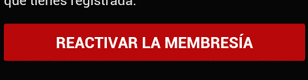
Es importante que sepas que este proceso podría modificar tu fecha de facturación. Si tu cuenta ya estaba inactiva, tu nueva fecha de facturación será aquella en la que reactives tu suscripción. Pero, si tu cuenta seguía activa, no cambiará tu fecha de facturación.
Este es un procedimiento que solamente puedes hacer desde un perfil de usuario adulto. Las políticas de seguridad de Netflix no te permiten realizarlo desde un perfil infantil.
[anuncio_b30 id=1]
Información que debes considerar antes de eliminar tu cuenta
Antes de eliminar una cuenta de Netflix, te recomendamos considerar la siguiente información. Algunas de estas condiciones podrían retrasar o impedir el proceso de cancelación de tu cuenta, así que es importante conocerlas.
- Aplicación móvil de Netflix: cerrar sesión o eliminar la aplicación de tu dispositivo móvil no cancela tu cuenta. Para eliminarla definitivamente, debes seguir los pasos descritos anteriormente en este artículo.
- Cancelar suscripción mediante un proveedor de Netflix: si no ves la opción de cancelar tu cuenta al acceder a tu perfil, probablemente se deba a que contrataste el servicio mediante un proveedor. En ese caso, debes solicitar su cancelación por intermedio de esa empresa.
- Eliminar cuenta Netflix por teléfono: en algunas regiones, puedes solicitar la cancelación de tu cuenta mediante una llamada telefónica. Este servicio es gratuito, rápido y sencillo, pero debes consultar su disponibilidad en tu región.
- Eliminación anticipada: si cancelas anticipadamente tu cuenta y todavía te restan días que ya están pagos, podrás seguir utilizando el servicio hasta que se termine ese período de facturación. Al culminar, se cerrará automáticamente la cuenta y no tendrás que hacer ningún pago adicional.
- Tarjetas de regalo y ofertas promocionales: en caso de que estés utilizando Netflix a través de alguno de estos recursos, tu cuenta se cancelará inmediatamente después de que se hayan consumido completamente. Si todavía te queda tiempo por disfrutar en tu tarjeta de regalo o en tu oferta promocional, podrás usarlo sin problemas.
- Suscripción a través de Google Play o iTunes: si utilizas Netflix mediante alguna de estas plataformas, debes cancelar primero tu suscripción con ese proveedor. Solo después de hacerlo, podrás eliminar tu cuenta de Netflix. Podrás seguir disfrutando del servicio mientras no se haya vencido el último período de facturación. Luego de eso, la cuenta se eliminará automáticamente.
- Tu información se conserva durante 10 meses: luego de eliminar una cuenta Netflix, toda tu información se mantiene respaldada durante 10 meses. Esto incluye tus datos personales, tus preferencias de visualizaciones, tus recomendaciones y tus valoraciones. La razón es que, si en ese tiempo decides volver a Netflix y reactivar tu cuenta, no perderás esa información.
- Solicitar la eliminación definitiva antes de los 10 meses: si después de ese tiempo, no has reactivado tu cuenta, el sistema la eliminará definitivamente junto con toda tu información. Pero, si no quieres esperar esos 10 meses y prefieres borrarla antes, también tienes la opción de hacerlo. Para ello, debes solicitarlo desde el correo electrónico asociado a tu cuenta escribiendo a la siguiente dirección: [email protected]
- Parte de tu información se retiene indefinidamente: Netflix conservará parte de tu información por motivos legales y contables. Sin embargo, en su página web se asegura que no se incluyen datos de identificación personal. Entre los datos que sí se retienen están la identificación del dispositivo, una dirección de correo electrónico vinculada a la cuenta y una función del tipo “hashing” para la información de pago.
¡Listo! Ya conoces toda la información que necesitas para eliminar una cuenta Netflix online en Smart TV, PC o Android.